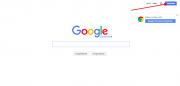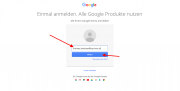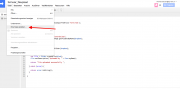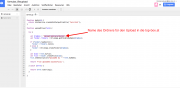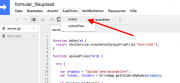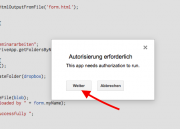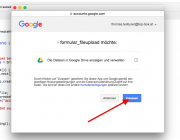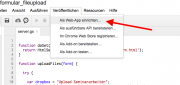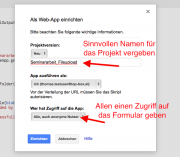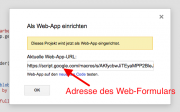Dateiupload-Formular: Unterschied zwischen den Versionen
| Zeile 55: | Zeile 55: | ||
|} | |} | ||
<br /> | <br /> | ||
| − | Hier die Anleitung als Video: | + | '''Hier die Anleitung als Video:'''<br /> |
{{#widget:Iframe | {{#widget:Iframe | ||
|url=http://www.youtube.com/embed/gojH1z_YmSs | |url=http://www.youtube.com/embed/gojH1z_YmSs | ||
Version vom 8. Oktober 2015, 18:30 Uhr
Sie möchten den Studierenden eine einfache Möglichkeit geben, Seminararbeiten, Hausarbeiten, ... abzugeben, die dann auch für Sie einfach zu verwalten ist. - Hier ist eine einfache und schnelle Lösung, ein Webformular mit einem Dateiupload der direkt in ihre top-box.at zeigt, die hochgeladenen Arbeiten werden automatisch in einem separaten Ordner in ihrer top-box.at abgespeichert.
Schritt für Schritt Anleitung:
1. Öffnen Sie in einem Web-Browser (Firefox, Chrome) die Seite www.google.at und klicken Sie rechts oben auf "Anmelden". Melden Sie sich nun mit ihren top-box.at Account an.
2. Öffnen Sie einen 2. Tab in ihrem Browser (oder ein zweites Browserfenster) und öffnen Sie folgende Adresse: http://url.ph-ooe.at/a
3. Klicken Sie nun auf den Menüpunkt "Datei" und wählen Sie "Eine Kopie erstellen" aus.
4. Wählen Sie im linken Bereich die Datei: server.gs aus, wenn Sie den Ordnernamen in dem die Uploads abgespeichert werden ändern möchten.
5. Anschließend drücken Sie bitte im Menü "Ausführen" und wählen Sie "doGet" aus. Sie müssen dann auch noch die Autorisierung und Sicherheitsmeldung bestätigen
6. Dann im Menüpunkt "Veröffentlichen" das "Als Web-APP einrichten" auswählen. Es öffnet sich nun ein kleines Fenster, in dem Sie noch relevante Einstellungen ändern können.
7. Abschließend wird ihnen noch die Adresse angezeigt, unter der das Formular nun erreichbar ist. Diesen Link können Sie dann ihren Studierenden weitergeben bzw. auf ihrer Webseite veröffentlichen.
Hier die Anleitung als Video: